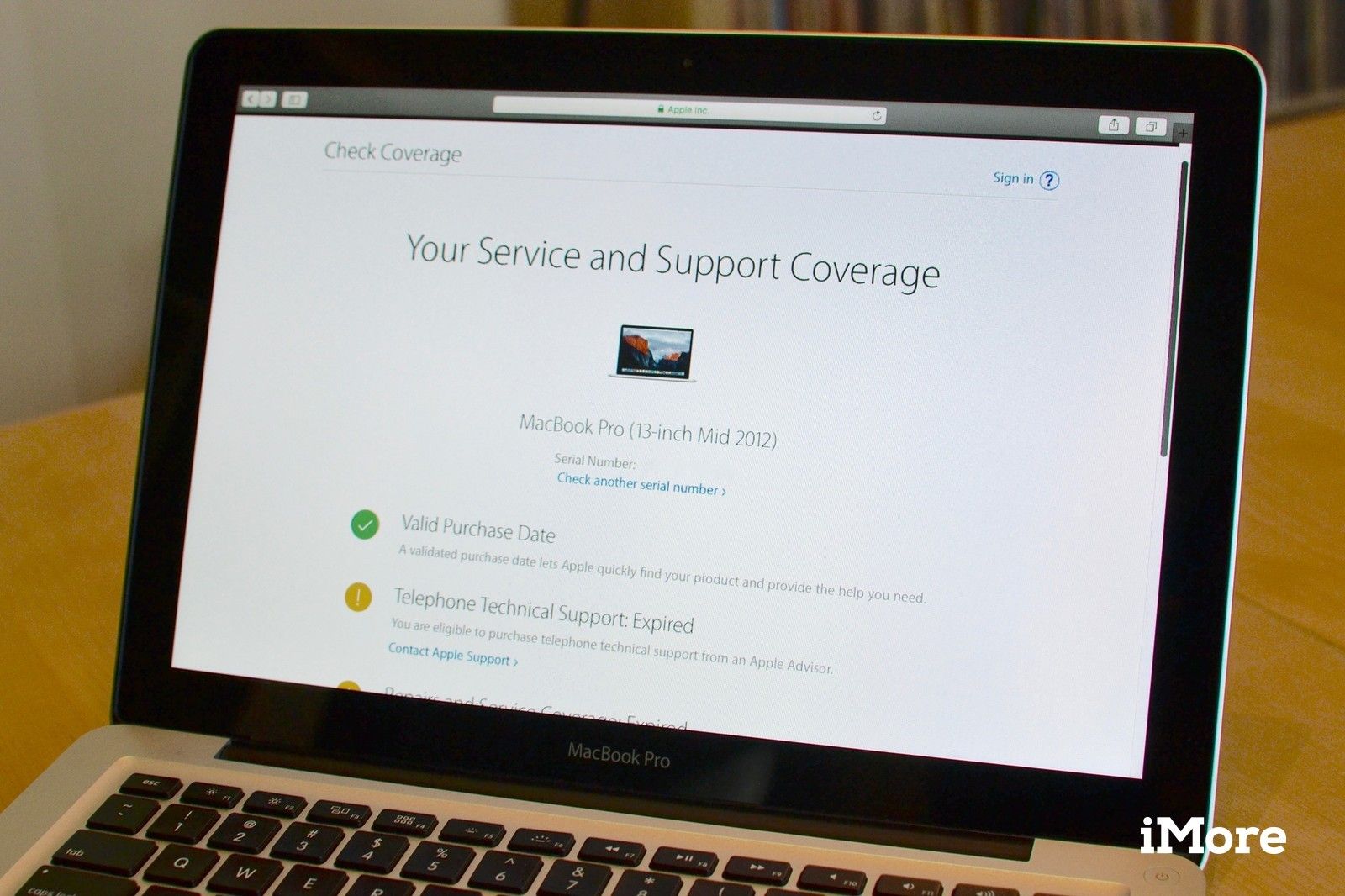
На каждый iPhone, iPad, Apple Watch, Apple TV и Mac предоставляется годовая гарантия от производственных дефектов и сбоев оборудования. Если вы решите, вы также можете продлить эту гарантию на дополнительные годы с AppleCare. Независимо от того, какая у вас гарантия, вы можете легко узнать, покрываются ли ваши продукты Apple в настоящее время. Вот как.
Как легко найти серийный номер для всех ваших устройств, используя ваш Apple ID
Когда вы входите на страницу своего профиля Apple ID, вы можете видеть все устройства, которые вы подключили к этому идентификатору. Когда вы нажимаете на устройство, вы можете увидеть его серийный номер.
- Войдите в свой Страница профиля Apple ID с помощью веб-браузера.
- Прокрутите вниз до приборы.
- Нажми на устройство вам нужен серийный номер для.
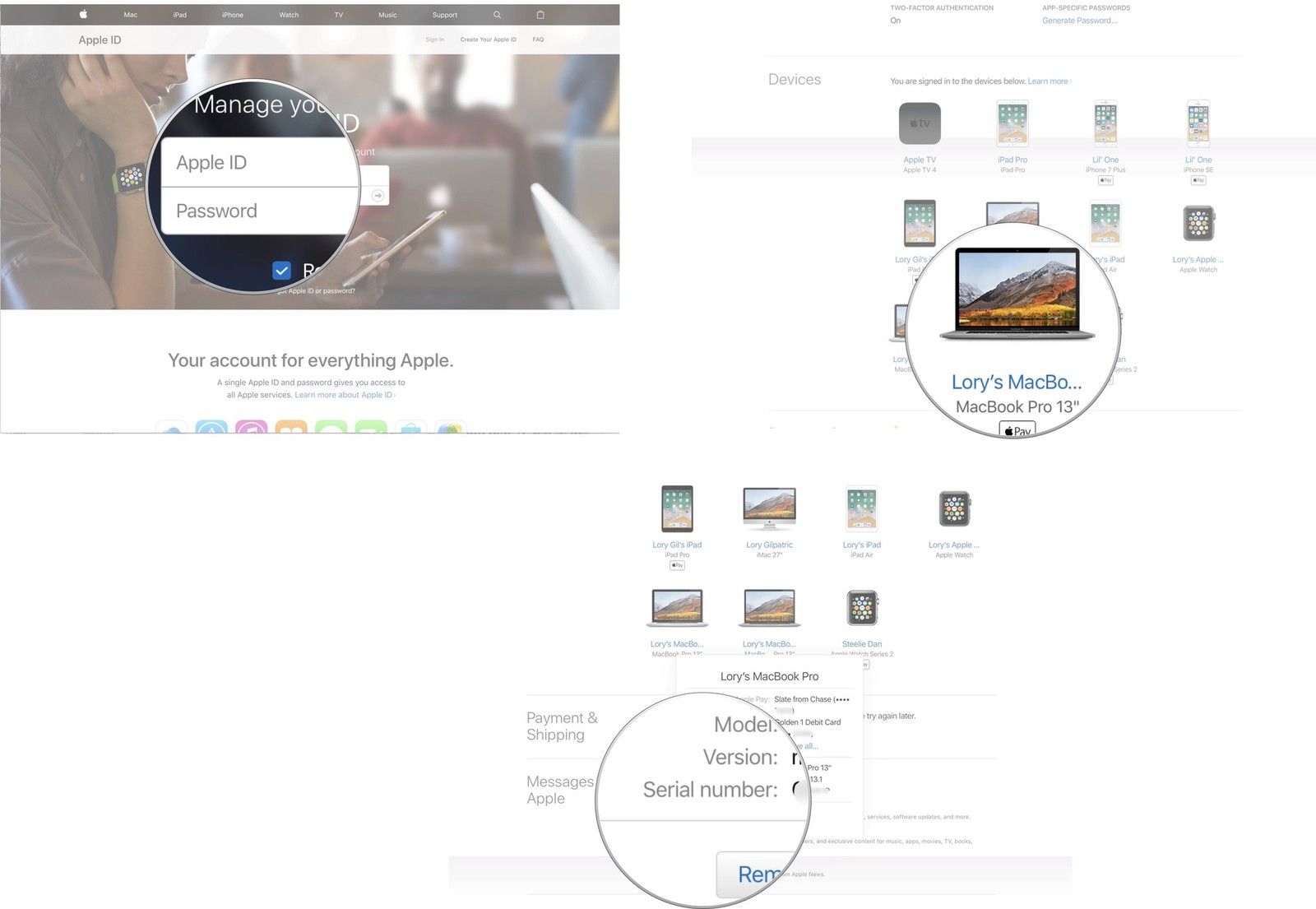
Вы можете скопировать серийный номер и вставить его в текстовое поле в программе проверки гарантии Apple.
Как найти серийный номер на вашем iPhone или iPad
Если у вас нет доступа к странице профиля Apple ID, вы можете быстро просмотреть информацию прямо на вашем iPhone или iPad.
- Открыть настройки приложение.
Прокрутите вниз и нажмите Генеральная.
![Запустите Настройки, затем нажмите Общие]()
- Нажмите Около.
Посмотреть Серийный номер.
![Нажмите О, затем найдите свой серийный номер]()
Эта информация будет полезна при проверке статуса вашей гарантии AppleCare через веб-сайт Apple.
Как просмотреть ваш гарантийный статус на iOS 12.2
В самой последней версии iOS ваш iPhone сообщит вам прямо в Настройках, что означает ваш статус гарантии, что вам не нужно делать это через веб-страницу статуса гарантии Apple.
- Открыть настройки приложение.
- Прокрутите вниз и нажмите Генеральная.
Нажмите Около.
![Откройте «Настройки», нажмите «Основные», а затем нажмите «О программе».]()
Здесь вы должны увидеть, есть ли у вас AppleCare + с датой истечения срока действия, или вы должны увидеть Ограниченную гарантию с датой истечения срока действия, если у вас нет AppleCare.
Как найти серийный номер на ваших Apple Watch
Если у вас нет доступа к странице вашего профиля Apple ID, вы можете быстро просмотреть информацию прямо на Apple Watch
- нажмите Цифровая корона чтобы перейти на домашний экран на Apple Watch.
- Нажмите настройки
Нажмите Генеральная.
![Нажмите Настройки, затем нажмите Общие]()
- Нажмите Около.
Прокрутите вниз, пока не увидите Серийный номер.
![Нажмите О, затем найдите свой серийный номер]()
Эта информация будет полезна при проверке статуса вашей гарантии AppleCare.
Как найти серийный номер на вашем Apple TV
Если у вас нет доступа к странице профиля Apple ID, вы можете быстро просмотреть информацию прямо на вашем Apple TV.
- запуск настройки на вашем Apple TV.
Нажмите на Генеральная.
![Нажмите Настройки, затем нажмите Общие]()
- Нажмите на Около.
Прокрутите вниз, пока не увидите Серийный номер.
![Нажмите на О, затем найдите свой серийный номер]()
Вы можете использовать эту информацию для проверки гарантийного статуса вашего Apple TV.
Как найти серийный номер на вашем Mac
Если у вас нет доступа к странице профиля Apple ID, вы можете быстро просмотреть информацию прямо на своем Mac.
- Нажми на Значок Apple в левом верхнем углу вашего Mac.
Выбрать Об этом Mac Из выпадающего меню.
![Проверка серийного номера на Mac]()
Нажмите на обзор вкладка, чтобы увидеть ваш серийный номер. Это последний пункт в списке.
![Проверка серийного номера на Mac]()
Эта информация будет полезна при проверке статуса вашей гарантии AppleCare.
Как проверить статус вашей гарантии на iPhone, iPad, Apple Watch, Apple TV и Mac
Найдя серийный номер вашего iPhone, iPad, Apple Watch, Apple TV или Mac, вы можете проверить статус гарантии AppleCare на веб-сайте Apple.
- Перейдите к Гарантийный статус Apple стр.
- Введите ваш серийный номер устройства в текстовое поле.
- Введите Код капчи чтобы подтвердить, что вы человек.
Нажмите Продолжить.
![Ввод серийного номера устройства в Apple's website]()
Вы будете перенаправлены на сводную страницу для устройства, на котором вы проверяете.
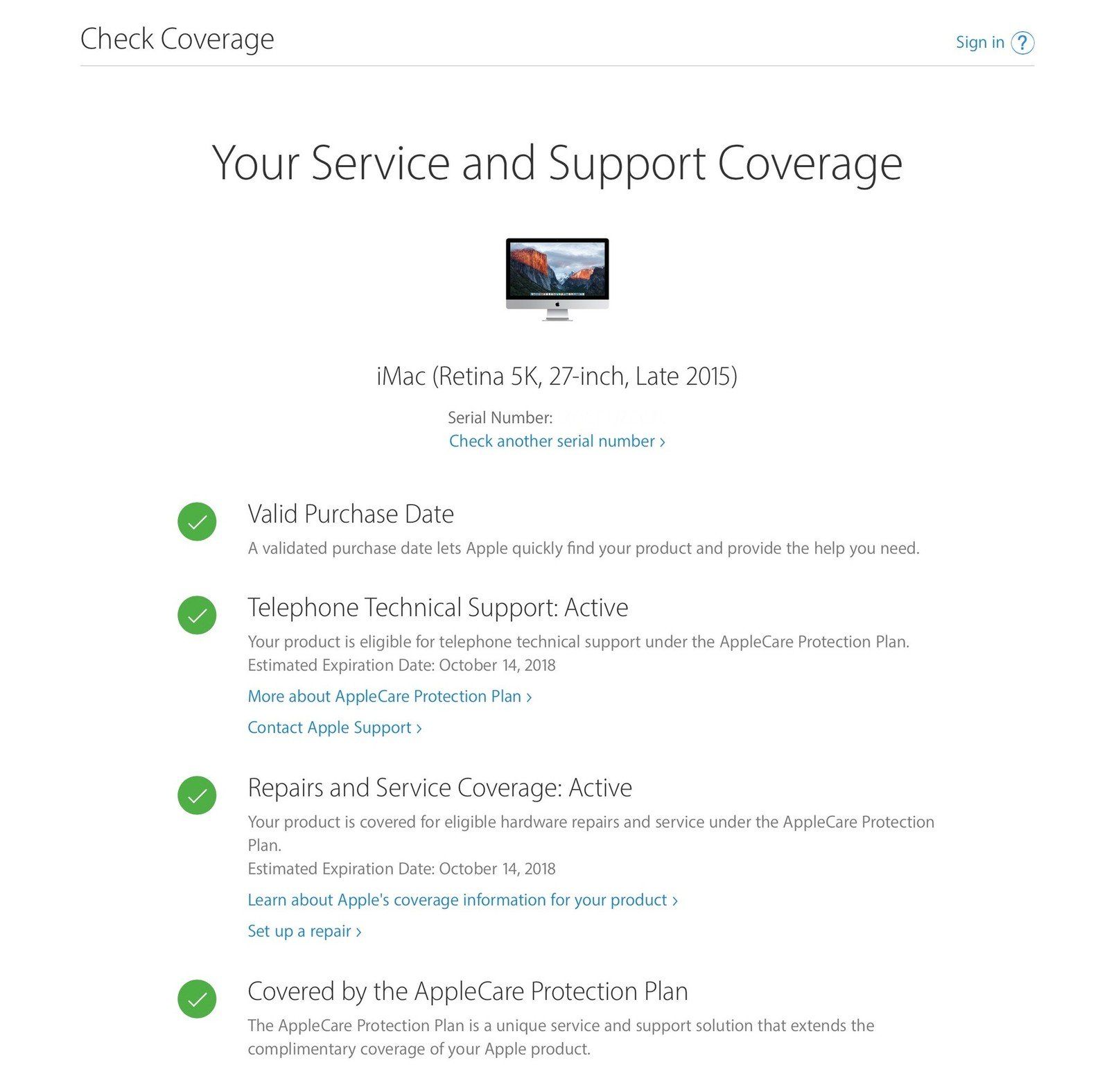
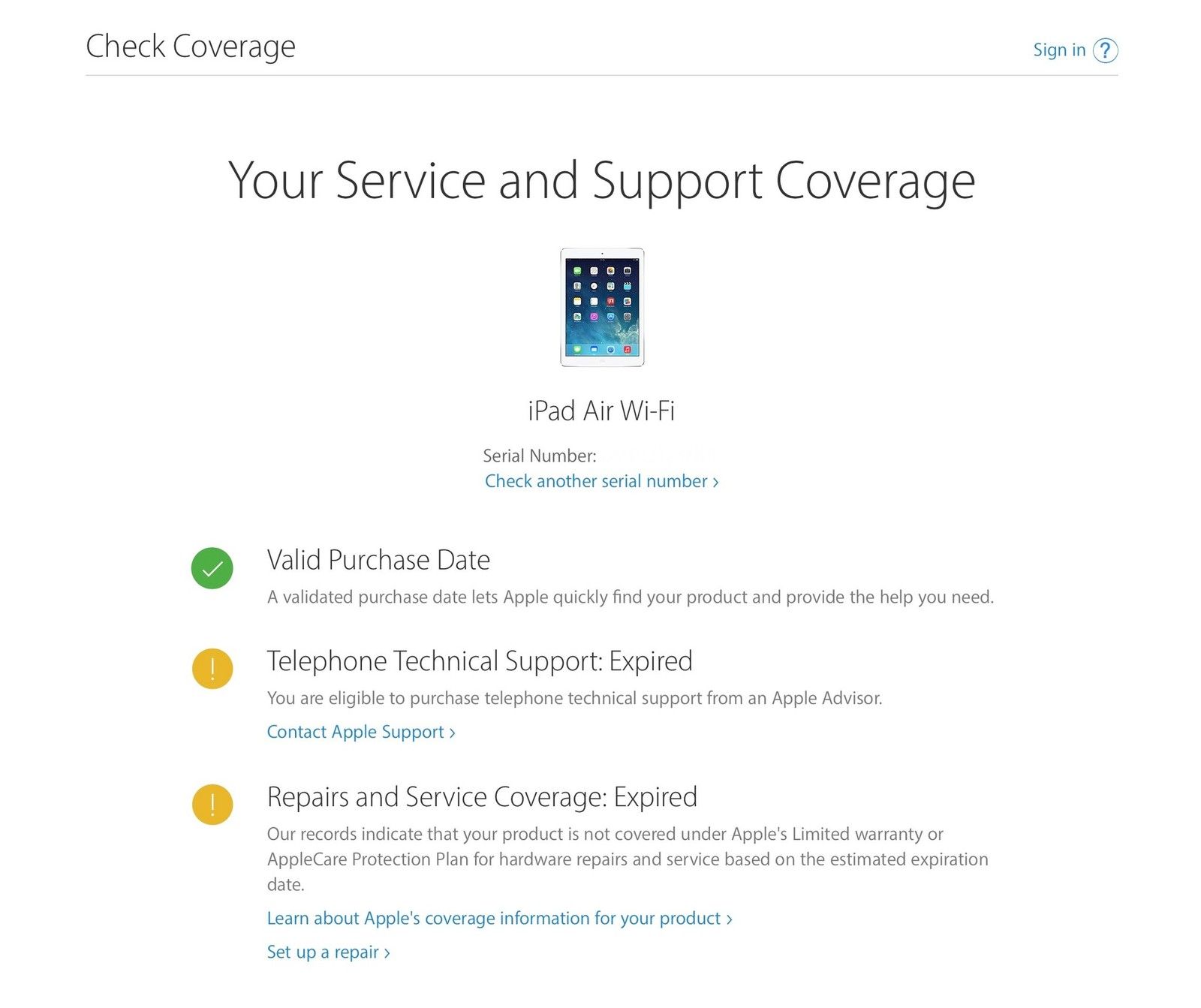
- действительная дата покупки — Это подтверждает, что данный товар действительно был приобретен
- Техническая поддержка по телефону: активен или истек — Если ваша техническая поддержка по телефону активна, она будет включать приблизительную дату истечения срока действия. Если срок его действия истек, в нем будет указано, имеет ли устройство право на расширенную гарантию AppleCare, а также ссылка для его приобретения при наличии права.
- Ремонт и обслуживание: активно или просрочено — Если покрытие вашего ремонта и услуг активно, оно будет включать приблизительную дату истечения срока действия. Если срок его действия истек, в нем будет указано, имеет ли устройство право на расширенную гарантию AppleCare, а также ссылка для его приобретения при наличии права.
- Охвачено планом защиты AppleCare — Если вы приобрели расширенную гарантию AppleCare для вашего устройства, она будет указана здесь.
Любые вопросы?
Есть ли у вас какие-либо вопросы об AppleCare? Дайте мне знать в комментариях, и я помогу вам.
Обновлено апреля 2019 года: Обновлено для последней версии программного обеспечения на всех устройствах.
Резервное копирование: полное руководство
- Резервное копирование: полное руководство
- Лучшие сервисы резервного копирования и программы для вашего Mac
- Лучшие приложения облачных сервисов для вашего iPhone и iPad
- Как сделать резервную копию вашего Mac
- Как сделать резервную копию вашего iPhone и iPad
- Как сделать резервную копию вашего Apple TV
- Как сделать резервную копию ваших Apple Watch
- Как восстановить ваш Mac из резервной копии
- Как восстановить ваш iPhone или iPad из резервной копии
- Как восстановить Apple Watch из резервной копии
- Как восстановить ваши файлы, когда у вас нет резервной копии
Оцените статью!









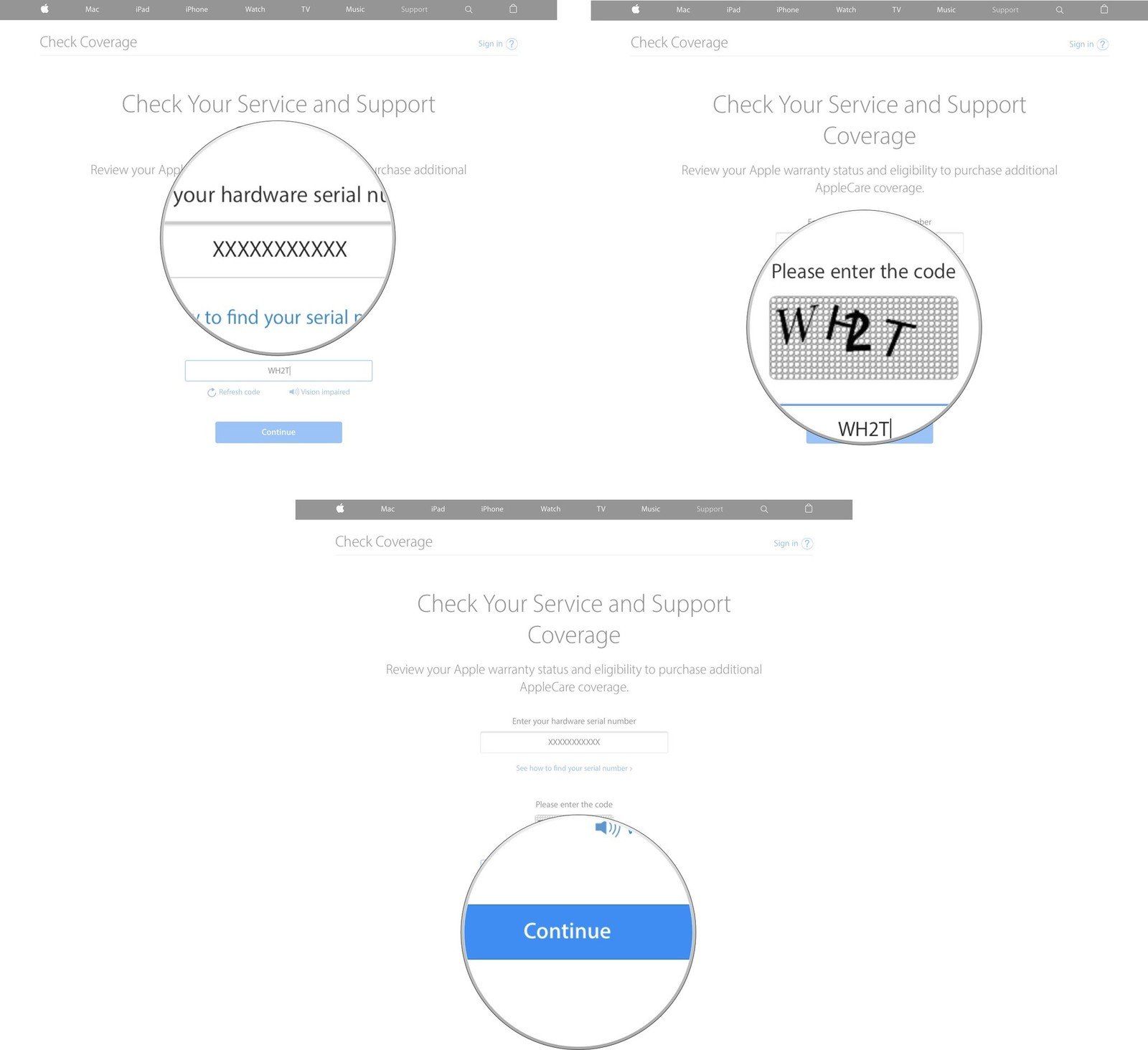
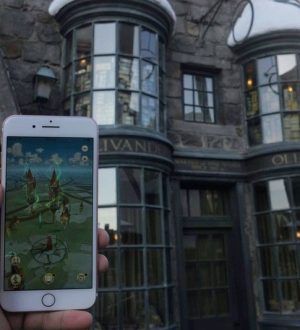


Отправляя сообщение, Вы разрешаете сбор и обработку персональных данных. Политика конфиденциальности.